
Як Яндекс головну сторінку зробити стартовою в браузері для того, щоб вона відкривалася автоматично, відразу після запуску програми. В цьому випадку, в якості головної (стартової) сторінки браузера виступить сайт (www.yandex.ru) пошукової системи Яндекс.
Зазвичай, користувачі самостійно вибирають, що саме буде відкрито після запуску браузера сторінка пошукової системи, запуск відразу декількох сторінок, відкриття конкретної веб-сторінки, сторінка з найбільш часто відвідуваними сайтами (експрес-панель), або сторінка з певними сайтами (сервіс або розширення для так званих візуальних закладок).
зміст:- Як зробити Яндекс стартовою сторінкою в Google Chrome
- Встановлюємо Яндекс домашньою сторінкою в Mozilla Firefox
- Як зробити Яндекс початкової сторінкою в Opera
- Установка Яндекс в якості головної сторінки в Microsoft Edge
- Як зробити Яндекс стартовою сторінкою в Internet Explorer
- Домашня сторінка Яндекс в браузері за допомогою програми Яндекс
- Установка стартової сторінки Яндекса в Менеджері браузерів Яндекс
- висновки статті
Багато хто починає роботу в браузері з головної сторінки Яндекса, яку використовують в якості домашньої (стартової) сторінки. Тому користувачам потрібно, щоб головна сторінка сайту пошукової системи Яндекс відкривалася відразу після запуску браузера. Як зробити Яндекс стартовою сторінкою запускається автоматично?
Існують два способи встановити Яндекс.ру головною сторінкою:
- закладка на початкову сторінку Яндекса - "головна сторінка" в деяких браузерах;
- відкриття стартової сторінки автоматично після запуску браузера.
У разі використання закладки, щоб відкрити сторінку yandex.ru, користувачеві додатково доведеться натиснути на кнопку із зображенням будиночка, що знаходиться навпроти рядка в браузері.
Інший варіант - запуск стартової сторінки (головна сторінка Яндекса) автоматично, відразу після відкриття вікна браузера. Це найкращий варіант для тих, кому необхідно відкриття головної сторінки пошукової системи Яндекс, в якості стартової сторінки браузера.

Існує 3 варіанти для установки в браузерах головної сторінки Яндекса, в якості початкової, яка відкривається при запуску:
- самостійна зміна параметрів конкретного браузера для збереження головної сторінки Яндекса;
- спеціальний додаток Яндекса для автоматичної настройки;
- зміна головної сторінки за допомогою Менеджера браузерів Яндекса.
Час від часу, Яндекс сам пропонує користувачеві, який відкрив головну сторінку пошукової системи, автоматично встановити свою сторінку в якості стартової в браузері.
Далі подивимося, як зробити yandex ru стартовою сторінкою в популярних браузерах: Google Chrome, Mozilla Firefox, Opera, Microsoft Edge, Internet Explorer. Майте на увазі, що в яндекс.браузер немає стартової сторінки. Також є спеціальні "Яндекс версії" деяких популярних браузерів, в яких зроблені настройки під Яндекс.
Встановити головну сторінку в браузері допоможе спеціальний додаток Яндекса, або програма Менеджер браузерів від Яндекса.
Як зробити Яндекс стартовою сторінкою в Google Chrome
Отримати швидкий доступ на головну сторінку можна за допомогою кнопки "Головна сторінка" в браузері Гугл Хром, але це не те, що нам потрібно. Нам необхідно, щоб сайт Yandex відразу відкривався в браузері Chrome.
Далі розглянемо, як головну сторінку Яндекс зробити стартовою сторінкою в хром, яка буде запускатися автоматично.
Запустіть браузер Google Chrome, а потім виконайте наступні дії:
- Увійдіть в "Налаштування і управління Google Chrome", а потім натисніть на пункт "Налаштування".
- У розділі "При запуску відкривати" активуйте опцію "Задані сторінки", а потім натисніть на лінк "Додати сторінку".
- У вікні "Додати сторінку" введіть адресу сайту Яндекса: https://www.yandex.ru/, а потім натисніть на кнопку "Додати".
- Перезапустіть браузер Google Chrome.
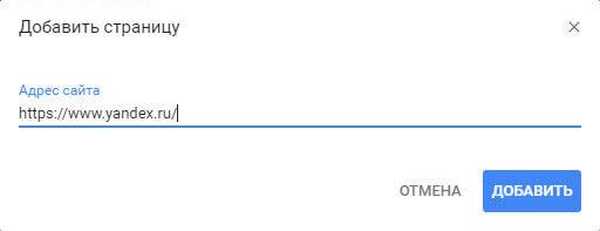
Після запуску браузера, відкриються всі додані в цей список сторінки, в тому числі головна сторінка Яндекса. За замовчуванням, в браузер додано кілька сторінок деяких пошукових систем, тому, швидше за все, сторінка Яндекса виявиться не на першому місці.
Якщо необхідно залишити в браузері тільки одну сторінку (в нашому випадку веб-сторінку Яндекса), щоб вона відкривалася автоматично, інші сторінки можна видалити зі списку заданих сторінок.
Навпаки назви сторінки, що знаходиться в списку "Задані сторінки", натисніть на кнопку "Ще" (у вигляді трьох точок), а потім виберіть потрібний варіант: "Видалити" або "Змінити".
Після видалення непотрібних сторінок, головна сторінка Яндекса переміститься в початок списку, або залишиться в однині.
Якщо в списку буде кілька заданих сторінок, то всі вони відкриються після запуску браузера. Першою відкриється сайт Яндекс.ру (він буде відображатися у вікні браузера), в інших внесків (не активних) відкриються інші сторінки зі списку заданих.
Якщо сторінка Яндекс в списку заданих сторінок в однині, то в браузері після запуску, відкриється тільки одна сторінка: yandex.ru.
Встановлюємо Яндекс домашньою сторінкою в Mozilla Firefox
Зараз встановимо сторінку Яндекса домашньої в браузері Mozilla Firefox, яка відкривається автоматично при запуску браузера.
Для того, щоб зробити Яндекс стартовою сторінкою в Mozilla Firefox, зайдіть у налаштування браузера, і виконайте наступне:
- Натисніть на кнопку "Відкрити меню".
- Увійдіть в "Налаштування".
- У вкладці "Основні", в налаштуванні "При запуску Firefox", виберіть опцію "Показувати домашню сторінку".
- В поле "Домашня сторінка" введіть URL адреса головної сторінки сайту Яндекс: https://www.yandex.ru/.
- Перезапустіть браузер Mozilla Firefox.

Тепер, після відкриття браузера Firefox, користувач побачить головну сторінку Яндекса.
Як зробити Яндекс початкової сторінкою в Opera
Браузер Опера за замовчуванням відкриває експрес-панель з обраними сайтам. Користувач може самостійно додати на панель будь-яку сторінку з інтернету. У Opera є можливість відкрити при запуску не експрес панель, а сайт Яндекса в якості початкової сторінки браузера.
Для збереження головної сторінки Яндекса в якості стартової в браузері Opera, необхідно зробити наступне:
- Натисніть на кнопку "Меню" (Налаштування і керування Opera).
- У контекстному меню виберіть пункт "Налаштування".
- У розділі налаштувань "При запуску" активуйте пункт "Відкрити певну сторінку або декілька сторінок".
- Натисніть на посилання "Поставити сторінки".
- У вікні "Початкові сторінки", в поле "Додати нову сторінку" введіть адресу головної сторінки Яндекса, а потім натисніть на кнопку "ОК".
- Перезапустіть браузер Opera.
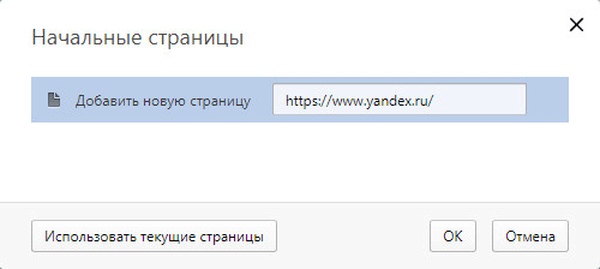
Після цього, в браузері Опера при запуску відкриється початкова сторінка Яндекса.
Установка Яндекс в якості головної сторінки в Microsoft Edge
У браузері Microsoft Edge є можливість для зміни початкової сторінки, яка відкривається при запуску браузера.
Виконайте послідовно наступне:
- Натисніть на значок "Параметри і інше".
- Увійдіть в "Параметри".
- У налаштуванні "Показувати в новому вікні Microsoft Edge" виберіть опцію "Конкретну сторінку або сторінки".
- В поле "Введіть URL-адресу" вставте адресу головної сторінки Яндекса, а потім натисніть на кнопку "Зберегти" (дискета).
- Перезапустіть браузер Microsoft Edge.
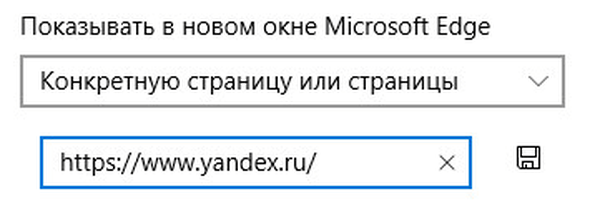
Тепер в браузері Microsoft Edge автоматично запускається головна сторінка Яндекса.
Як зробити Яндекс стартовою сторінкою в Internet Explorer
Для зміни головної сторінки в браузері Internet Explorer, зайдіть у налаштування браузера, змініть параметри:
- Натисніть на значок "Сервіс".
- У контекстному меню натисніть на "Властивості оглядача".
- У вікні "Властивості оглядача", у вкладці "Загальні", в опції "Домашня сторінка" введіть в поле URL адреса головної сторінки Яндекса.
- Натисніть на кнопку "ОК".
- Зверніть увагу на те, щоб в опції "Автозавантаження" був включений пункт "Починати з домашньої сторінки".
- Перезапустіть браузер Internet Explorer.

Тепер сайт пошукової системи Яндекс відкриється в браузері Internet Explorer відразу після запуску програми.
Домашня сторінка Яндекс в браузері за допомогою програми Яндекс
Спеціальний додаток Яндекс автоматично встановлює в браузер головну сторінку Яндекса, в якості стартової сторінки. Перейдіть на сторінку https://home.yandex.ru/, встановіть розширення в підтримувані браузери.
Вам також може бути цікаво:- Як змінити папку завантаження в Яндекс браузері
- Як перевстановити Яндекс Браузер і зберегти закладки та паролі
Установка стартової сторінки Яндекса в Менеджері браузерів Яндекс
Безкоштовна програма Менеджер браузерів від Яндекса призначена для управління настройками браузерів, і для захисту налаштувань браузерів від змін.
У Менеджері браузерів потрібно вибрати підтримуваний браузер, в налаштуванні "Домашня сторінка" ввести у відповідне поле адресу веб-сторінки Яндекса, а потім натиснути на кнопку "Зберегти".
Детальніше про роботу з Менеджером браузерів Яндекса читайте тут.
висновки статті
Користувач може встановити головну сторінку Яндекса, в якості стартової сторінки браузера, яку запускає автоматично, декількома способами: змінивши самостійно настройки браузера, за допомогою спеціального додатку Яндекс, за допомогою Менеджера браузерів Яндекса.
Схожі публікації:- Режим інкогніто в Chrome, Яндекс Браузер, Firefox, Opera, Edge, Internet Explorer
- Як видалити паролі в браузері
- Режим читання в Яндекс браузері
- Як в Яндексі видалити історію пошуку
- Як перевстановити Microsoft Edge











